KeePass(密码管理器)中文版是真正自由的免费的开源软件,无需直接安装,你可以仅仅放到U盘里就可以也方便随身携带。强大的安全性,KeePass(密码管理器)中文版支持高级加密标准(AES,Rijndael算法)和Twofish的加密算法的密码数据库。密码清单可以导出到txt文件,HTML格式,XML和CSV各种格式。数据库易迁移。KeePass(密码管理器)中文版使用直观简单,支持多语言,支持双击密码发送至Windows 剪切板,开放插件架构。非常的方便好用,有需要的可以下载尝试一下!
使用方法
中文包解压缩后放在keepass目录的Languages目录中。然后进入“View”-“Change Language...”选择简体中文语言包,并点击确定重启。
重启后keepass应该就是中文界面了,打开keepass,点击软件左上角的“文件”-“新建”创建一个新的密码数据库
点击ok后选定一个位置保存,可以用一个临时位置比如桌面(以后这个数据库文件可以随时剪切去别的地方)。
选定密码数据库位置后,需要创建管理密码
密钥文件是一个密码校验文件,如果选择了密钥文件,则以后打开数据库除了密码还需要这个密钥文件才能打开,可以选择以提高安全性。密钥文件可以是一个文本,一张图片,一个表情包或者一个key文件等等等等。你甚至可以用你的身份证扫描件或者你喜欢的大姐姐视频做密钥文件。
注意!!windows用户账户千万别勾选,血的教训!!
密码创建后就是创建数据库文件,其他选项都不重要,重要的是安全这一步:
你可以选择你喜欢的加密方式,如果不懂的话(比如我),随便改改不用默认的就是了(不负责任)。
下一步:
我会好好保管我的数据库,密码以及密钥文件的,所以我没打印,有需要的可以打印。
然后数据库就打开了,打开后的数据库别急着生成密码,先做以下几个配置
在“工具”-“生成密码表”中,将你以后需要自动生成的密码规则选好,包括密码长度和所需字符,以后新建密码的自动生成就是按这个规则生成的。
如果怕麻烦,就按默认的就好了,因为有的网站的密码是不支持其他字符的,生成后还需要手工删除。
接着就是“工具”-“选项”里的配置,内容非常多,需要的可以自己看。
记住:“高级”中的“退出和锁定数据库时自动保存”不用勾选。
这些配置完毕后,基本配置就差不多了。
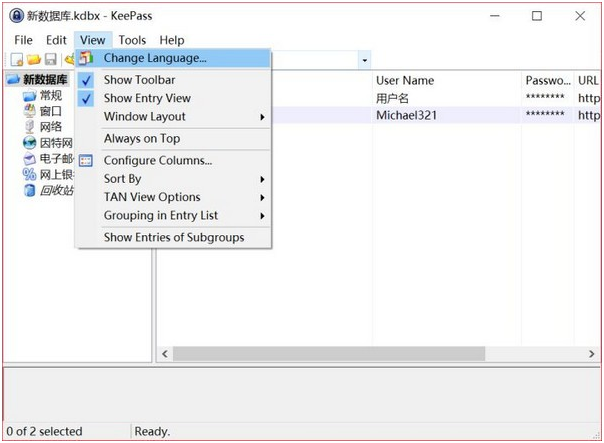

作文格子纸模板
办公商务
Office2007文件读取器
办公商务
金山pdf独立版
办公商务
SDL Trados Studio 2021破解版
办公商务
AH企业办公管理系统最新版
办公商务
工作大咖 官方版v1.0
办公商务
Batch Edit Office Properties
办公商务
同花顺软件官方版
办公商务
AnyTXT Searcher中文版
办公商务
Quip官方版
办公商务